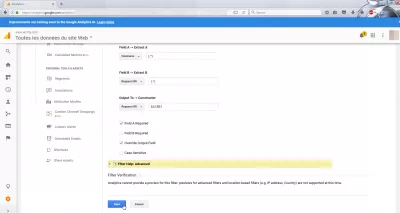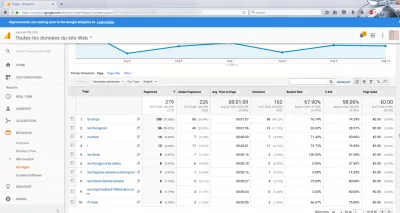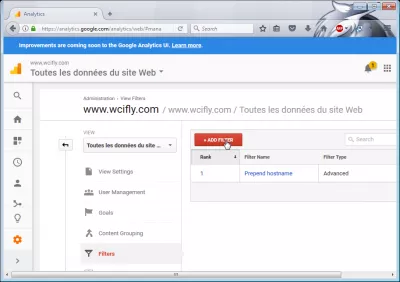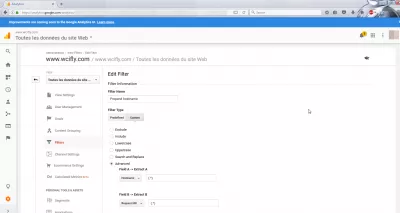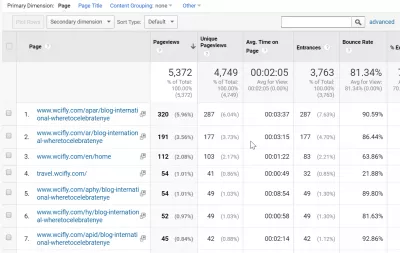Google Analyticsin aliverkkotunnuksen suodatin
Miten korjataan tyhjät isännät Google Analyticsissa?
Google Analyticsilla on mahdollista näyttää tai piilottaa verkkotunnuksia ja aliverkkotunnuksia käyttämällä tiettyä näkymää edustavien suodattimien hallinnointiin> Näytä> Suodattimet> Lisää suodatin.
Suodattimen lisääminen tai poistaminen ei kuitenkaan muuta nykyisiä tietoja, vaan sitä sovelletaan tuleviin vierailuihin, jotka tapahtuvat sivustossa.
Google Analytics -esitteen suodattimet
Sivunäkymäraportissa alla olevassa esimerkissä aliverkkotunnukset ja verkkotunnukset eivät näy. Liikenne kuitenkin tulee useista verkkotunnuksista: https://www.wcifly.com, https://wcifly.com ja https://travel.wcifly.com.
Tämä ero ei todellisuudessa näy sivunäkymäraportissa, ja suodatin on lisättävä.
Google Analytics -suodattimet
Ensinnäkin on tarpeen löytää suodattimen näkymä ja aliverkkotunnus lisätään tai poistetaan.
Siirry hallintapaneeliin, joka näkyy merkin vasemmassa alakulmassa, rataskuvakkeen ylläpitäjä ja siirry Analytics-tilin ja kiinteistön päivitykseen. Valitse suodatinvaihtoehto sitten.
Kun suodattimen valikossa on, kaikki suodattimet näkyvät taulukossa.
Uusien suodattimien lisääminen aliverkkotunnusten näyttämiseen tai hallintaan sekä liittäminen tai lisääminen niihin Analytics-tuloksiin ja suodattimien poistaminen aliverkkotunnuksista.
Google Analytics -palvelimen nimi lisätään
Master -verkkosivustojen luominen: Ilmoittaudu nyt!
Muuta digitaalinen läsnäolo kattavalla verkkosivustojen luomiskurssillamme - aloita matkasi verkkoasiantuntijaksi tänään!
Ilmoittautua tänne
Uudessa suodatinmuodossa on runsaasti vaihtoehtoja, jotka voivat olla hyödyllisiä suurille verkkosivustoille tai kun hallitaan useita verkkotunnuksia, aliverkkotunnuksia ja verkkosivustoja täsmälleen samassa näkymässä.
Jos haluat esimerkiksi syöttää etunimesi isäntänimeä varten, valitse edistynyt suodatin ja laita jakeita (. *) Sekä kenttään A että kenttään B, joka merkitsee sekä verkkotunnusta että sivua.
Näytä koko URL-osoite Google Analytics
Laita sitten molemmat kenttä A ja kenttä B tulostukseksi, joka näyttää tällöin täydellisen URL-osoitteen, eikä sekoita sivuja, joilla on sama polku eri aliverkkotunnuksissa.
Älä unohda tarkistaa, että kenttä A on asetettu tarpeen mukaan, ja ohittaa lähtökentän.
Redundant-palvelimen nimet Google Analytics
Jonkin ajan kuluttua palvelimen nimet näkyvät Google Analytics -sivujen raportissa.
URL-osoite näkyy kokonaisuudessaan ja kaksi sivua, joilla on samanlainen nimi mutta eri aliverkkotunnukset, eivät enää sekoita toisiinsa.
Miten nopeasti (ja oikein) seuraa Google Analyticsia useiden verkkotunnusten kauttaUsein Kysyttyjä Kysymyksiä
- Kuinka verkkovastaavat voivat asettaa suodattimia Google Analytics -yrityksessä seuratakseen liikennettä erikseen aliverkkotunnuksille varmistaen tarkan data -analyysin?
- Luo Google Analytics -sovelluksessa uusi näkymä omaisuudellesi, siirry sitten järjestelmänvalvojan> suodattimiin ja lisää uusi suodatin. Valitse mukautettu suodatintyypille, valitse Sisällytä ja määritä aliverkkotunnuksen isäntänimi. Tämä mahdollistaa liikenteen erillisen analyysin eri aliverkkotunnuksille.

Yoann Bierling on verkkojulkaisun ja digitaalisen konsultointiprofiili, joka tekee globaalista vaikutuksesta tekniikan asiantuntemuksen ja innovaatioiden avulla. Intohimoinen yksilöiden ja organisaatioiden valtuuttamiseen menestymään digitaaliaikakaudella, hänet pyritään tuottamaan poikkeuksellisia tuloksia ja lisäämään kasvua koulutuksen sisällön luomisen kautta.
Master -verkkosivustojen luominen: Ilmoittaudu nyt!
Muuta digitaalinen läsnäolo kattavalla verkkosivustojen luomiskurssillamme - aloita matkasi verkkoasiantuntijaksi tänään!
Ilmoittautua tänne